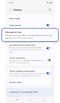Funções otimizadas da barra de navegação em dispositivos Galaxy
A barra de navegação nos dispositivos Galaxy é uma das formas de se mover entre ecrãs e aplicações e suporta dois tipos de navegação: botões e gestos de deslizar. Com o Galaxy S24, funcionalidades como funções simplificadas da barra de navegação e funções de assistente digital foram adicionadas para fornecer aos utilizadores uma interface mais conveniente.

As definições da barra de navegação foram atualizadas no Galaxy S24 para criar uma melhor experiência do utilizador, fornecendo ao mesmo um conjunto mais conciso de opções de menu para configurar o seu dispositivo móvel. Estas alterações incluem:
- Remoção das opções de gestos de deslizar para "Deslizar a partir da parte inferior"
- Remoção de "Dicas de gestos" do menu Gestos de deslizar
- Adição do comutador Ligar/Desligar do Assistente digital
- Adição da capacidade de ativar a funcionalidade Fazer círculo para procurar
Utilize a aplicação NavStar no Good Lock para ativar as funcionalidades de gestos de deslizar "Deslizar a partir da parte inferior" e "Dicas de gestos".
Instalar o Good Lock e o NavStar
Passo 1. Transfira a aplicação Good Lock na Galaxy Store > Abra a aplicação Good Lock.
Passo 2. Selecione o separador Make up > NavStar > Toque no ícone de transferência.
Ativar definições adicionais de gestos
Passo 1. Abra a aplicação Good Lock > Selecione o separador Make up > NavStar.
Passo 2. Toque em Iniciar > Permitir > Gestos de deslizar > Toque no comutador para Ligar.
Configurar a funcionalidade de gestos de deslizar do Galaxy (Deslizar a partir da parte inferior, Dicas de gestos)
Passo 1. Abra as Definições > Visor > Barra de navegação.
Passo 2. Selecione Gestos de deslizar > Mais opções > Selecionar o gesto de deslizar pretendido e a ordem dos botões/Ative as Dicas de gestos tocando no comutador para Ligar.
Nota: independentemente do tipo de navegação que tenha definido, pode iniciar o assistente digital deslizando para dentro a partir de um dos cantos inferiores do ecrã do telefone.
As definições da Barra de navegação para Botões e Gestos de deslizar podem ser encontradas nas definições do dispositivo, com os Botões ativados por predefinição. As informações abaixo explicam como selecionar um tipo de navegação e personalizar cada tipo para atender às suas necessidades.
Configurar a barra de navegação - Botões
Configurar a barra de navegação - Gestos de deslizar
Ativar os Gestos de deslizar no seu telefone ajuda a criar mais espaço no ecrã e permite-lhe mover-se entre aplicações e ecrãs com o movimento do seu dedo. Aqui estão alguns detalhes sobre os movimentos de deslizar que pode utilizar para navegar.
- Para voltar ao ecrã inicial:
- Deslize para cima a partir da parte inferior do ecrã do telefone para voltar ao ecrã inicial.

- Para visualizar aplicações recentes:
- Deslize para cima a partir da parte inferior do ecrã do telefone e mantenha o ecrã pressionado por um segundo para visualizar as aplicações que abriu recentemente.

- Para voltar ao ecrã anterior:
- Deslize a partir dos lados esquerdo ou direito do ecrã do telefone para voltar ao ecrã anterior.

- Para ativar o Assistente digital:
- Abra o Assistente digital deslizando para dentro a partir dos cantos inferiores esquerdo ou direito do ecrã do telefone.

Nota: esta função está ativada independentemente do tipo de navegação (Botões ou Gestos de deslizar) definido no dispositivo.
- Para ativar a funcionalidade Fazer círculo para procurar:
- Toque sem soltar no botão Início ou na alça de navegação na parte inferior do ecrã do telefone para ativar a funcionalidade Fazer círculo para procurar.

Obrigado pelo seu feedback
Responda a todas as perguntas, por favor.